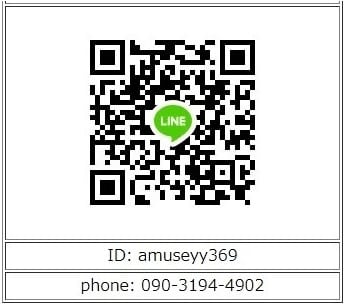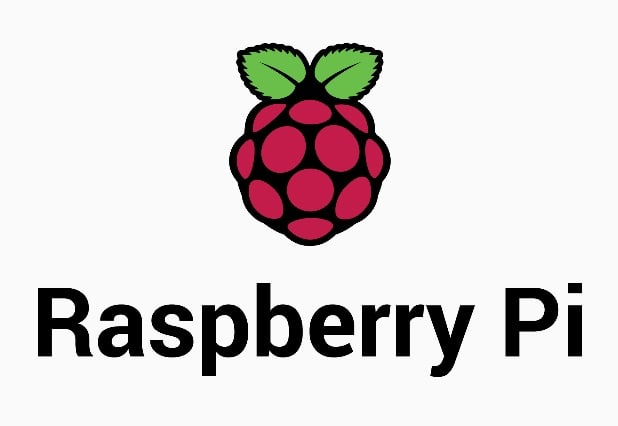
[1]HTMLとWebIOPiマクロ関数
●WebブラウザでGPIOサーバーを呼び出す
●HTMLファイルのページ表示
●表示された画面でボタンをクリック
●HTMLファイルでWebIOPiのマクロ関数が呼び出されて実行
WebIOPiのマクロ関数はJavascript
WebIOPiのマクロ関数WebIOPiライブラリでGPIOを制御
①HTMLファイルの作成
WebIOPiが備える関数ライブラリ(Javascript)

■WebIOPiが持つJavascriptで記述された関数ライブラリを呼び出しながら記述する
■GPIOを直接制御するボタンを生成する関数
create GPIOButton()
■GPIOの入出力モドを設定する関数
setFunction
■記述
3個のボタンで赤、緑、青のLEDを点灯./消灯するHTMLファイルのソースコード(webiopi1.html)
ページタイトルに続いてWebIOPiのJavascriptを使うことを宣言
最初にWebIOPiのインスタンス(IOPI)を生成し。以降はこのIOPIを使う
続いてIOPI.ready関数の中で3個のボタンを出力モードに設定し、さらに特定のGPIOピンに割り付け表示名称を指定
スタイルシートとの連携をとるための関数$を実行
次にスタイルシートでボタンのサイズと表示位置、名称の文字サイズを指定
最後が実際の表示ページの制御で、表題の設定と3個のボタン表示を設定

■こうして作成したHTMLファイルはラズベリーパイの /home/pi/workにwebiopi.htmlで保存
■ラズベリーパイがWebブラウザからポート番号8030で呼ばれたらHTMLファイルを読みだしてWebブラウザに送るように設定する
pi@raspberry:~$ sudo nano /etc/webiopi/config

①ページのポート番号を8030に変更
②HTMLファイルのあるディレクトリを指定
③HTMLファイル名を指定
[Ctrl] +[o] でファイルを上書き
[Ctrl] +[x] でnanoエディターを終了
pi@raspberry:~$ sudo systemctl start webiopi

[2]Pythonマクロ関数でHTMLファイルを呼び出す
●WebブラウザでGPIOサーバーを呼び出す
●HTMLファイルのページ表示

●表示された画面でボタンをクリック
●HTMLファイルでWebIOPiのマクロ関数が呼び出される
●Pythonスクリプト内のマクロ関数が呼び出される
Python用のGPIOライブラリがラズベリーパイのGPIOを制御
HTMLファイル

Pythonのマクロ関数を呼び出すPythonスクリプト(webiopi2.py)の作成

pi@raspberry:~$ sudo nano /etc/webiopi/config
WebIOPiのコンフィギュレーションに手を加える

①ページのポート番号を8030に変更
②HTMLファイルのあるディレクトリを指定
③HTMLファイル名を指定
[Ctrl] +[o] でファイルを上書き
[Ctrl] +[x] でnanoエディターを終了
ご不明の点はご遠慮なくお尋ね下さい。存じ上げていることは丁寧にご案内させていただきます。
TEL 090-3194-4902
TEL 090-3194-4902